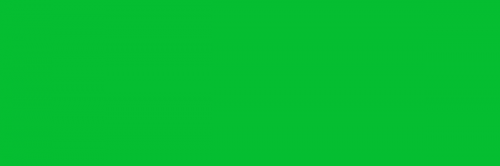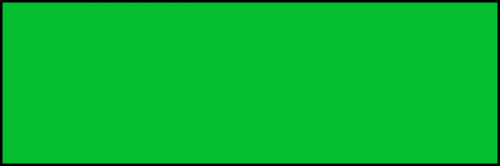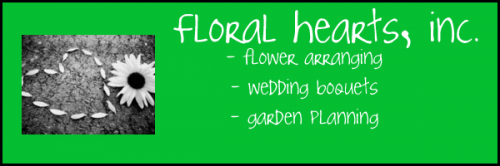Hvordan lage et nettsted banner i Adobe Photoshop 7
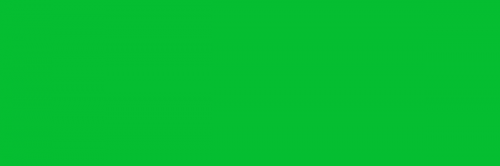
Hvis du har et nettsted, vet du at fremme det er ingen enkel oppgave, spesielt når du bare gjør det ved å legge ut link til din side på ulike nettsamfunn. Bilder kan hjelpe kunne annonsere og markedsføre nettstedet ditt: Du kan finne nettsteder som liker høy trafikk og tilbyr å betale dem i bytte for å vise bildet på sin side. Dette vil tiltrekke flere besøkende til nettstedet ditt, Men først må du lage et nettsted banner som viser nøyaktig hvem du er og hva nettstedet har å tilby.
Bruksanvisning
1 Åpne Adobe Photoshop 7.
2 Klikk på "File" og deretter "Ny".
3 Juster dokumentbredden til 600 piksler og høyden til 200 piksler.
Ved hjelp av maling bøtte verktøyet, legge en farget bakgrunn til banneret.
5 Legg til en ramme på banneret ved å klikke på "Layer" øverst i venstre hjørne, deretter klikke på "Layer Style" og deretter "Stroke".
6 Endre plasseringen til "Inside" og endre størrelsen til 3 piksler.
Velg en farge du ønsker å bruke for grensen. Klikk på "OK".
8 Legg et bilde eller logoen til din banner ved å klikke på "File" og deretter "Open", og deretter klikke på bildet du ønsker å bruke. Klikk på "OK".
9 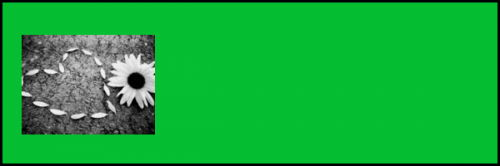
Legg merke til at dette bildet er ennå ikke på banneret. Du er nødt til å bruke torget stort telt verktøyet (første kolonne, første rad) for å velge bildet, klikk på "Edit" og deretter "Kopier". Deretter klikker på banneret bildet, klikk på "Rediger" og "Lim inn." Dra innlimte bildet til ønsket plassering på banneret.
10 Legg tittelen på nettstedet til banner med teksten verktøyet (andre kolonne, åttende verktøyet ned). Bruk en punktstørrelse på 48 for tittelen på ditt nettsted.
11 Ved hjelp av tekstverktøyet for andre gang, under tittelen, legge til tekst som angir hva nettstedet har å tilby.
12 Legge til et kontaktnummer eller e-postadresse nederst på banneret. Du kan også inkludere link til din nettside.
1. 3 Last opp bildet til en fotovertsside, og dele den.